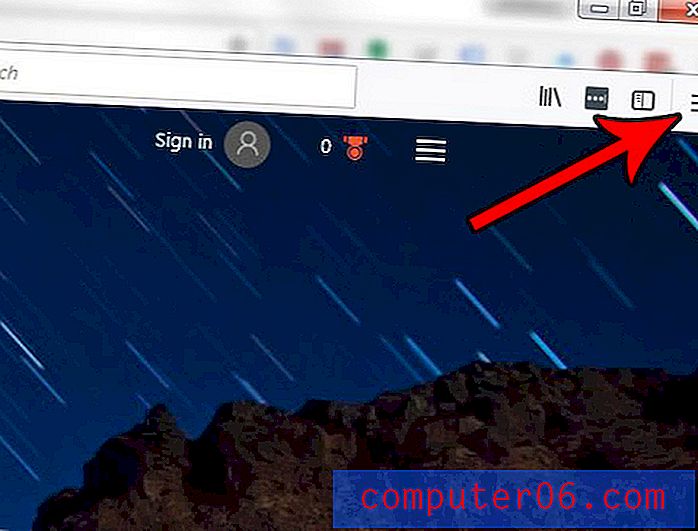OneNote gebruiken op een Mac
OneNote is een geweldig programma en een effectieve keuze als u belangrijke ideeën, webknipsels en meer wilt kunnen volgen. Maar als u zowel Mac- als Windows-computers gebruikt, was u mogelijk op zoek naar een manier om OneNote vanaf uw Mac te openen. Gelukkig kunt u profiteren van Office Web Apps om uw OneNote-notitieblok te synchroniseren met uw Microsoft-account en deze te openen vanuit een webbrowser zoals Safari, Chrome of Firefox.
OneNote gebruiken in een webbrowser op een Mac-computer
Deze tutorial gaat ervan uit dat je al een Microsoft-account en een SkyDrive-account hebt. Als je dat niet doet, kun je je hier gratis aanmelden. Zodra je een Microsoft-account hebt, kun je de onderstaande stappen volgen.
Stap 1: klik op deze link om naar de SkyDrive-pagina in uw webbrowser te gaan.
Stap 2: Typ het e-mailadres en wachtwoord van uw Microsoft-account in de respectievelijke velden en klik vervolgens op de knop Aanmelden .

Stap 3: klik op de knop Maken bovenaan het venster en selecteer vervolgens de OneNote-notitieblokoptie om een nieuw OneNote-notitieblok te maken.
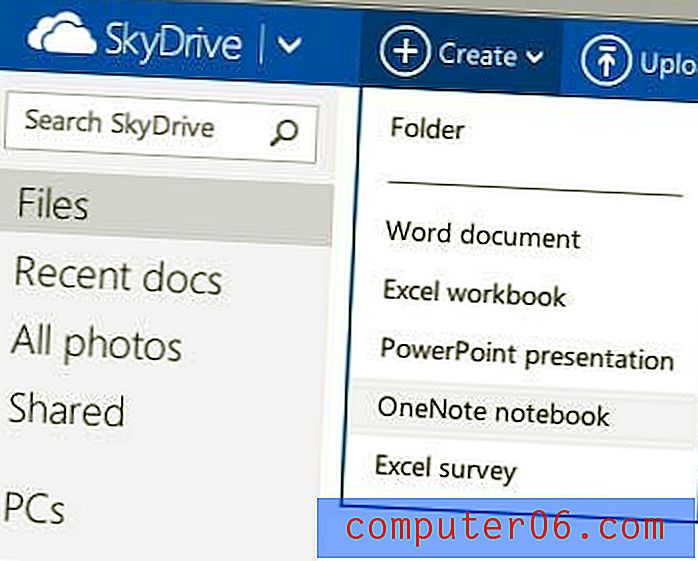
Als u al een OneNote-notitieblok aan dit Microsoft-account hebt gekoppeld, kunt u er eenvoudig op klikken in uw lijst met SkyDrive-bestanden.
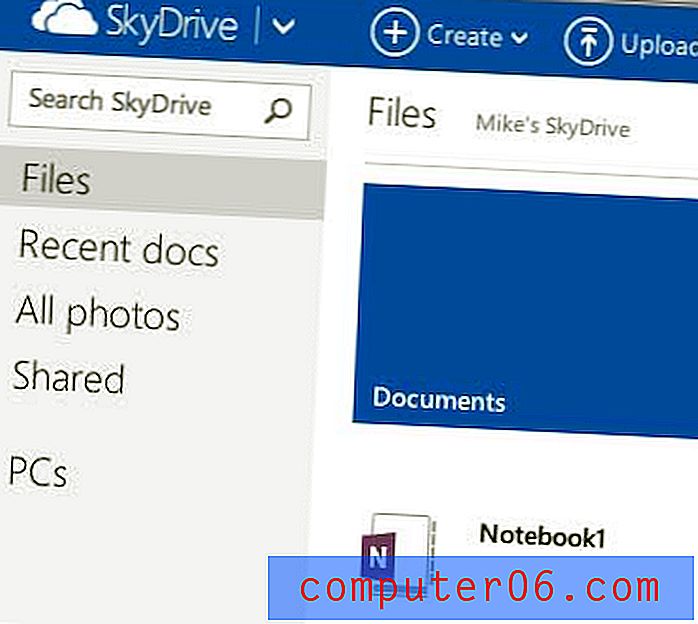
Als je veel bestanden in je SkyDrive-account hebt, kan SkyDrive je OneNote-notitieblokken in een map met de naam "Documenten" plaatsen.
Als u bovendien SkyDrive op uw Mac hebt geïnstalleerd, kunt u dubbelklikken op het OneNote-notitieblok in uw SkyDrive-map om het in een webbrowser te openen.
Als je Excel, Word, Powerpoint of Outlook op je computer moet installeren, dan is een Office 365-abonnement misschien een goede keuze voor jou. U kunt deze programma's ook op maximaal vijf computers installeren, wat elke combinatie van Windows of Macs kan zijn. Klik hier om de volledige lijst met programma's te zien en meer te leren.
Klik hier om enkele redenen te lezen waarom u een Office-abonnement zou moeten overwegen in plaats van het volledige programma te kopen.